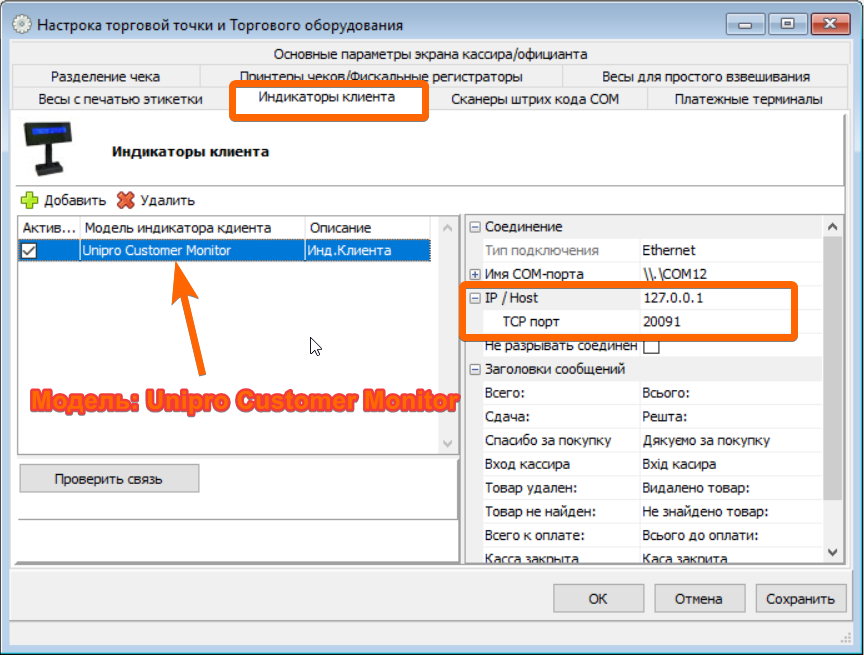Зміст
Дисплей покупця UniproCustomerMonitor
Як виглядає і коли використовується

Використовувати Монітор покупця можна для:
- Відображення чека клієнту на другому дисплеї.
- Відображення рекламної інформації у вигляді слайд-шоу фотографій та відео.
- Часто власники магазину рекламний час продають своїм постачальникам товарів.
Можливості програми UniproCustomerMonitor
- Відображає чек клієнта.
- Показує рекламні фото та відео клієнту.
- Якщо чек порожній, то рекламні фото та відео показуються на весь екран.
- Можна завантажити свою фонову картинку, наприклад, брендовану під свій магазин.
- Положення чека, блоку для фото та відео можна налаштувати в будь-якому місці та розмірі.
- Можна змінити розмір шрифту чека.
- Можна змінювати паузу слайд-шоу в секундах.
- Можна використовувати зовсім інший комп'ютер як монітор клієнта (наприклад, якщо немає можливості підключити другий монітор, або потрібно транслювати чек на віддалений екран)
Як настроїти UniproCustomerMonitor
Налаштування програми зберігаються у файлі “uniprocmonitor.ini” в папці установки, за замовчуванням: “C:\UniproSoftware\UniproCMonitor\v.x.x.x\”
Для налаштування відкрийте його для редагування, наприклад, у програмі Блокнот виглядає так:
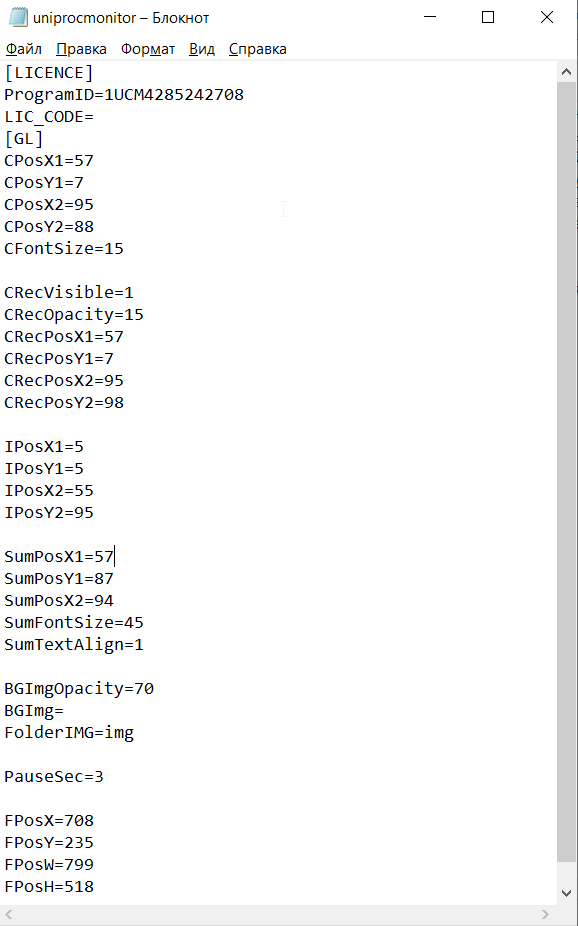
Налаштування розташування чека та блоку фотографій прописуються вручну у відсотках від ширини та висоти вікна.
Координати вікна як на фото:
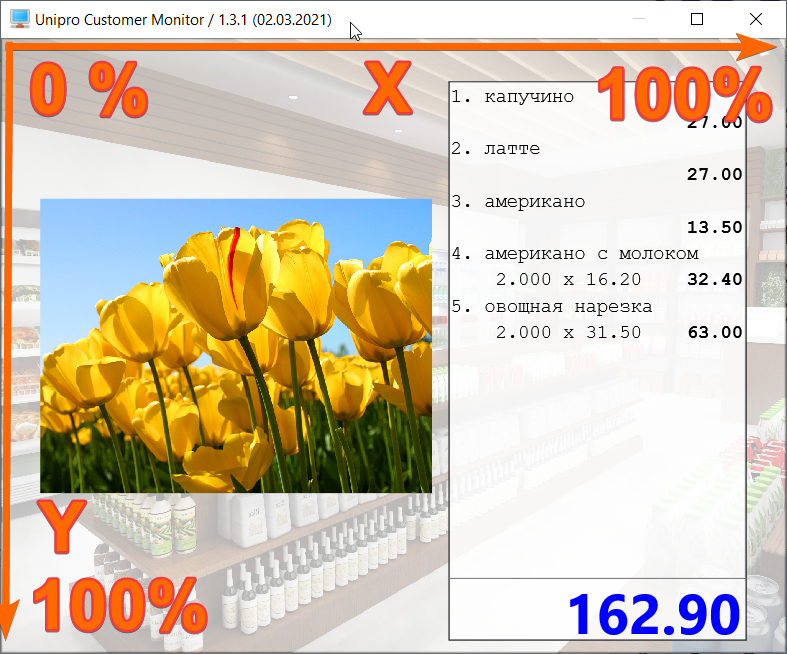
Опис параметрів uniprocmonitor.ini розділ [GL]
| Параметр | Значення | Опис |
|---|---|---|
| Відображення чека клієнта | ||
| CPosX1 | Координата Х верхнього лівого кута | діапазон від 0 до 100. Значення у % від ширини вікна |
| CPosY1 | Координата Y верхнього лівого кута | діапазон від 0 до 100. Значення у % від висоти вікна |
| CPosX2 | Координата Х нижнього правого кута | діапазон від 0 до 100. Значення у % від ширини вікна |
| CPosY2 | Координата Y нижнього правого кута | діапазон від 0 до 100. Значення у % від висоти вікна |
| CFontSize | Розмір шрифту чека | значення за замовчуванням 15 |
| Білий фон під чеком клієнта | ||
| CRecVisible | Відображення білого фону під чеком | 0-не відображати білий фон;1-відображати фон. |
| CRecOpacity | Прозорість білого фону | у % від 0 до 100. |
| CRecPosX1 | Х верхнього лівого кута | діапазон від 0 до 100. Значення у % від ширини вікна |
| CRecPosY1 | Y верхнього лівого кута | діапазон від 0 до 100. Значення у % від висоти вікна |
| CRecPosX2 | Х нижнього правого кута | діапазон від 0 до 100. Значення у % від ширини вікна |
| CRecPosY2 | Y нижнього правого кута | діапазон від 0 до 100. Значення у % від висоти вікна |
| Блок відображення слайд-шоу фото та відео | ||
| IPosX1 | Х верхнього лівого кута | діапазон від 0 до 100. Значення у % від ширини вікна |
| IPosY1 | Y верхнього лівого кута | діапазон від 0 до 100. Значення у % від висоти вікна |
| IPosX2 | Х нижнього правого кута | діапазон від 0 до 100. Значення у % від ширини вікна |
| IPosY2 | Y нижнього правого кута | діапазон від 0 до 100. Значення у % від висоти вікна |
| Рядок “СУМА ЧЕКА” | ||
| SumPosX1 | Х верхнього лівого кута | діапазон від 0 до 100. Значення у % від ширини вікна |
| SumPosY1 | Y верхнього лівого кута | діапазон від 0 до 100. Значення у % від висоти вікна |
| SumPosX2 | Х нижнього правого кута | діапазон від 0 до 100. Значення у % від ширини вікна |
| | - | Немає такого параметра. Висота СУМИ залежить від розміру шрифту. |
| SumFontSize | Розмір шрифту | значення за замовчуванням 45 |
| SumTextAlign | Вирівнювання СУМИ | 0- по лівому краю; 1-з правого краю. |
| Фото і відео | ||
| BGImg | Фонове зображення | Повний шлях до файлу зображення. Повинен містити лише латинські символи, без лапок. Наприклад:c:\img\bg.png |
| BGImgOpacity | Прозорість фонової картинки | діапазон від 0 до 100 |
| FolderIMG | Шлях до папки з фото та відео для слайд-шоу | Має містити лише латинські символи, без лапок. Наприклад:c:\img\reklama\ |
| SlideShowOnlyEmptyCheck | Показувати слайд-шоу тільки якщо чек пустий | 0 - завжди; 1 - тільки якщо пустий чек. |
| Розташування вікна монітора клієнта | ||
| FPosX, FPosY, FPosW, FPosH | Координати екрану | значення перезаписується автоматично, при закритті вікна. |
| NoWindowBorder | Вікно з рамкою або без рамки | 0 - вікно з рамкою 1 - вікно без рамки. |
| DisplayNum | прив'язка до номера дисплея | 0 - нет привязки 1 - прив'язка до першого дисплея 2 - прив'язка до другого дисплея, і так далі. |
Опис параметрів uniprocmonitor.ini розділ [LICENCE]
| Параметр | Значення | Опис |
|---|---|---|
| ProgramID | Ідентифікатор програми | Повідомте цей ідентифікатор продавцю програми для отримання ліцензійного ключа. |
| LIC_CODE | Ліцензійний ключ | Згідно ProgramID буде створено ключ у вигляді: W2LFP-ZTTRL-7EPFD-K5WSX-8TH7L. Такий ключ потрібно вписати напроти цього параметра. |
Налаштування підключення до Unipro
В програмі Unipro потрібно відкрити меню “Сервіс”-“Торгове обладнання”, вибрати закладку “Індикатори клієнта”.
Додати індикатор, вибрати модель “Unipro Customer Monitor”. В полі “IP/Host” прописати IP-адреса комп'ютера, де встановлено UniproCustomerMonitor, якщо на цьому ж комп'ютері, то прописати: 127.0.0.1
TCP порт=20091.